
Sida aad ogtahay, marka aad haysato iimaylka sida Gmail ama Hotmail, waxa uu la socdaa adeeg "daruur". Taasi waa, iyada oo ay suurtogal tahay in si gaar ah loo isticmaalo daruur shakhsi ah oo loo yaqaan Drive ama OneDrive siday u kala horreeyaan. Laakiin, haddii boosku kaa dhamaado, waa inaad faaruqiso. Ma taqaanaa sida loo faaruqiyo OneDrive?
Marka xigta waxaanu ku siin doonaa gacan si aad si dhab ah u ogaato sida loo faaruqiyay iyo inta boos ee aad ka buuxin karto (oo faaruqi haddii loo baahdo).
Waa maxay awoodda OneDrive
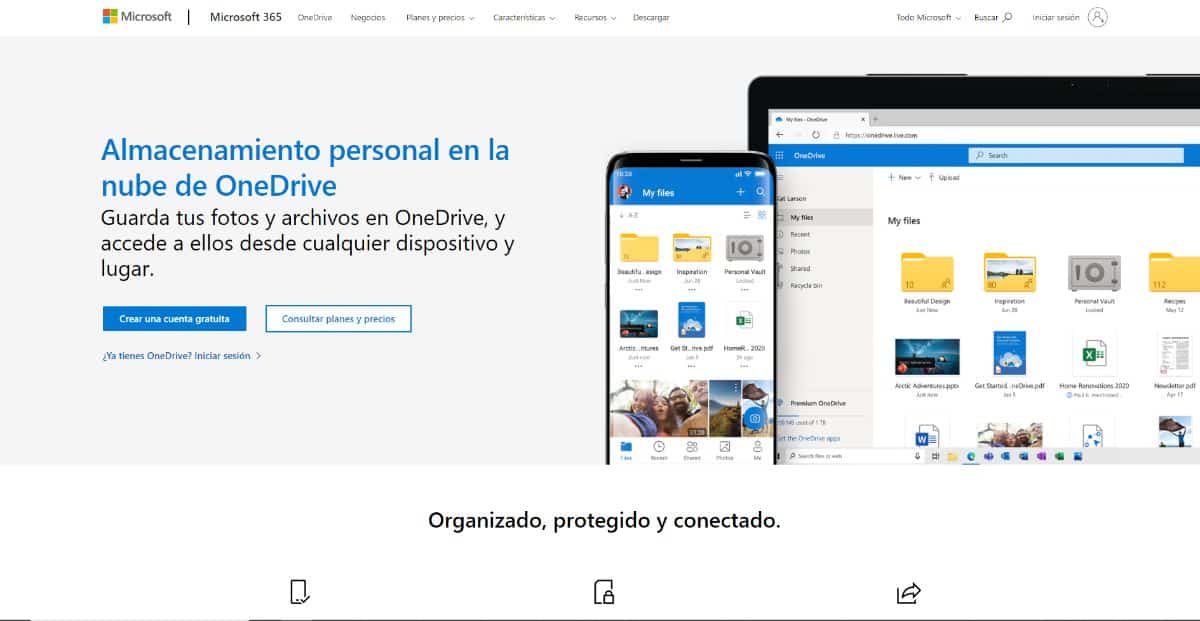
Haddii aad hadda halkan joogto, waa sababta oo ah waxaad si sax ah u garanaysaa waxa uu yahay OneDrive oo aad marar badan isticmaashaa, si aad uga dhammaato awoodda oo aanad kaydin karin dukumeenti kale. Laakin waligaa ma is waydiisay awooda aad ku leedahay daruurtan shakhsi ahaaneed?
Sidaan aragnay. OneDrive waxa uu ku siinayaa akoon 5GB oo bilaash ah. Laakiin taasi macnaheedu maaha inay tahay xadka. Runtii waa gigabytes-ka bilaashka ah, laakiin haddii aad u baahan tahay wax badan waxaad mar walba iibsan kartaa ama iska qori kartaa adeegyada kale, sida Microsoft 365 oo ku siinaysa kayd badan.
Sida loo faaruqiyo OneDrive

Haddii wakhti ka dib, ama faylalka kala duwan ee aad ku dhejisay daruuraha OneDrive awgeed, ay kaa dhamaatay boos (ama aad rabto inaad wax walba tirtirto si joogto ah), waa inaad ogaataa inaad samayn karto.
Dhab ahaantii, laguma samayn karo oo keliya kombuyuutarka, laakiin sidoo kale waxaad ku samayn kartaa mobilka. Hadda, xaalad kasta waxaa jira tillaabooyin taxane ah oo la raacayo kuwaas oo wax walba ka dhigi doona mid degdeg ah oo fudud. Ma rabtaa inaad ogaato waxay yihiin? U bax.
Ka faaruq OneDrive kumbuyuutarkaaga
Waxaan ku bilaabeynaa kumbuyuutarka. Maya, uma jeedno kombuyuutar si uu u galo browserka oo uu halkaas uga galo OneDrive. Haddii aad leedahay Windows 10, waxa ugu caadiga ah waa in, gudaha faylka sahamiyaha, aad ku leedahay gal uu leeyahay OneDrive. Tani waa marin toos ah oo daruuraha aad ku leedahay biraawsarkaaga, kaliya muhiim maaha in la galo akoontiga si loo ogaado waxa ku jira.
Habkani waa kan ugu fudud dhammaan sababtoo ah marka aad gujiso galka dhammaan faylasha aad haysato ayaa soo bixi doona, haddii aad doorato dhamaantood. Kaliya waa inaad gujisaa badhanka midig ee jiirka oo Delete (Tirtir).
Faa'iidooyinka ay bixiso habkan waxaa ka mid ah inuu awood u leeyahay inuu wax walba calaamadiyo hal mar oo tirtiro adoon gudaha gelinlaakiin dibadda ka samee. Dabcan, ka taxaddar waxa aad tirtirto sababtoo ah waxaa laga yaabaa inaadan dib u helin.
Tani waxay kuu ogolaaneysaa inaad si buuxda u nadiifiso kaydinta daruuraha, ama, si kale loo dhigo, dib u deji. Si kale haddii loo dhigo, waxaad mar kale heli doontaa dhammaan boosaska bannaan ee aad lahayd bilowgii markii aad samaysay koontada.
Ka faaruq OneDrive gudaha browserka
Haddii aadan haysan Windows 10, ama aadan jeclayn inaad u sameyso qaabkii hore ee aan soo sheegnay, doorashada xigta ee aan soo jeedineyno waa inaad isticmaasho browserka. Si kale haddii loo dhigo, ka gal akoonkaaga OneDrive browserka si aad u tirtirto waxa ku jira.
Tan awgeed, waa inaad gal akoonkaaga OneDrive si aad u gasho galkaaga gaarka ah halkaas oo aad ka heli doonto dhammaan faylasha aad haysato.
Markaad sameyso, Waxaad calaamadayn kartaa dhammaan faylalka iyo/ama faylasha aad rabto inaad tirtirto. Waa inaad mid mid u tagtaa iyaga oo farta ku fiiqaya maadaama aysan jirin badhan dooranaya dhammaan dukumeentiyada aad ku leedahay daruuraha. Inkasta oo aan dhab ahaantii ku siin karno khiyaano yar.
Waana taas, haddii aad sameyso goobaabin adoo riixaya badhanka jiirka bidix, waxaad dooran kartaa dhowr ama, haddii aad rabto dhamaantood, kaliya taabo CTRL + A.
Haddii aad hore u dooratay, waxaad hadda samayn kartaa laba shay:
- Ku dhaji calaamadda mid ka mid ah faylalka la tilmaamay iyo taabo badhanka midig ee mouse, halkaas oo aad tirtirto.
- Doorasho kale waa pGuji badhanka "Delete" ee ka muuqda xagga sare. Haddii aad ku dhufato, waxay sameyn doontaa si la mid ah, waxay ka saari doontaa wax kasta oo aad haysato "aragga".
Hadda, waa inaad ogaataa in dukumentiyadan aad tirtirto aan si buuxda loo tirtirin, laakiin taa beddelkeeda Waxay aadaan qashinka dib u warshadaynta ilaa aad faaruqiso looma tixgalinayo in gebi ahaanba la tirtiray.
Ka tirtir faylasha OneDrive mobilka

Ugu dambeyntii, waxaan haysanaa ikhtiyaarka aan ku faaruqin karno OneDrive iyada oo loo marayo mobilada. Inta badan maaha doorashada ugu fiican maadaama ay tahay shaashad yar, way nagu adag tahay inaan ogaano faahfaahinta noo sheegaysa in faylka la tirtiro iyo in kale (tusaale, inaadan ogaanin). Inkasta oo dukumeentiyadaasi ay ku jiri doonaan qashinka dib u warshadaynta, isticmaal doorashadan kaliya haddii aad leedahay maamulka OneDrive mobaylka.
Sideese loo sameeyaa? U fiirso sababtoo ah kuwani waa tillaabooyinka:
Waxa ugu horreeya ee aad u baahan tahay waa in lagu rakibo OneDrive app. Waxaad ka heli doontaa Google Play ama Play Store ee iPhone oo waa inaad haysataa si aad u gasho daruurahaaga. Waxa kale oo lagama maarmaan ah in aad la socoto akoonkaaga.
Marka aad hesho, Waxa ugu horreeya ee aad u baahan doonto inaad dib u dejiso kaydinta waa inaad tirtirto wax kasta oo ku jira. Si aad tan u sameyso waa inaad ku bilowdaa inaad fartaada ku hayso shaashadda adigoo tilmaamaya mid ka mid ah walxaha. Sidan, habka xulashada ayaa loo hawlgelin doonaa, sida ku dhacda browserka, waa inaad gujisaa walxaha aad rabto inaad tirtirto.
Markaad haysato dhamaantood Waxa kaliya ee ay tahay inaad sameyso waa inaad dhammaan faylashaas hoos ugu soo jiiddo astaanta qashinka. Tani waxay sababi doontaa in qof walba uu u guuro goobtaas. Ugu dambeyntii, kaliya waa inaad xaqiijisaa inaad rabto inaad tirtirto, ka dib, mar saddexaad, iyo qashinka dib-u-warshadaynta, faaruqi si ay gebi ahaanba madhan tahay.
Hadda waxaad ogtahay inay jiraan saddex siyaabood oo loo faaruqi karo OneDrive, taas oo ku xidhan midka aad ku qanacsan tahay, waxaad dooran kartaa mid ama mid kale. Soo jeedintayadu waxay tahay inaad isticmaasho habka ugu badan ee aad ku gasho kaydintaas sababtoo ah waxaad awood u yeelan doontaa inaad ogaato meelaha faylalka ku yaal mar kasta oo aadan tirtirin kuwa aad doorbidayso inaad haysato. Shaki ma ka qabtaa sida loo faaruqiyo OneDrive? Na weydiiso waxaan isku dayi doonaa inaan ku caawinno!